HL-5370DW/HL-5370DWT
FAQ et Diagnostic |
Le message d'erreur "Aucun périphérique supporté trouvé" apparaît lorsque j'appuie sur l'icône Brother iPrint&Scan de mon périphérique mobile (Android™ Smartphone).
Cette erreur se produit lorsque votre périphérique mobile est incapable de détecter l'appareil Brother. Référez-vous aux étapes ci-dessous pour résoudre ce problème.
- Confirmer les paramètres de votre périphérique mobile Android™.
- Confirmer que votre appareil Brother est connecté au réseau.
- Confirmer les paramètres et la connexion au point d'accès/routeur sans fil.
- Les étapes 1 à 3 ont été confirmées mais n'ont pas résolu le problème.
-
Confirmer les paramètres de votre périphérique mobile Android™.
-
Le Mode Avion est-il désactivé?
Lorsque le Mode Avion est activé, une icône apparaît sur la barre de statut au haut de l'écran et aucun signal de connexion sans fil (p. ex. : Wi-Fi) n'est émis de votre périphérique mobile Android™. Veuillez désactiver le Mode Avion.
apparaît sur la barre de statut au haut de l'écran et aucun signal de connexion sans fil (p. ex. : Wi-Fi) n'est émis de votre périphérique mobile Android™. Veuillez désactiver le Mode Avion.
-
La connexion Wi-Fi est-elle activée?
L'application Brother iPrint&Scan ne peut pas être utilisée sur un réseau cellulaire (4G/3G/E/LTE). Votre périphérique mobile Android™ doit être connecté à votre réseau sans fil. Veuillez activer le Wi-Fi.
-
Le Mode Avion est-il désactivé?
-
Confirmer que votre appareil Brother est connecté au réseau.
-
Éteignez votre appareil Brother. Attendez quelques secondes puis mettez-le à nouveau sous tension.
Allouez au moins trois minutes pour que l'appareil rejoigne le réseau. Démarrez ensuite l'application Brother iPrint&Scan.
-
Est-ce que votre appareil Brother est configuré pour le réseau?
Si votre appareil est directement connecté à l'ordinateur avec un câble USB, vous devez connecter votre appareil au réseau câblé ou sans fil. Pour plus de détails sur la façon de connecter votre appareil Brother à un réseau, référez-vous au Guide d'installation rapide. La dernière version du Guide d'installation rapide se trouve dans la section Manuels de ce site Web.
-
Votre appareil Brother est-il connecté au même réseau que votre périphérique mobile Android™?
Si votre appareil Brother est connecté à un réseau Wi-Fi (SSID), assurez-vous que votre périphérique mobile Android™ Smartphone et votre appareil Brother sont connectés sur le même réseau sans fil (SSID). Cliquez ici pour afficher les détails du SSID.
Référez-vous aux étapes suivantes pour confirmer la connexion au même réseau Wi-Fi (SSID).
<Confirmer le réseau de l'appareil Brother>-
Imprimez le rapport de configuration réseau Cliquez ici pour apprendre comment imprimer le rapport de configuration réseau.
Le rapport de configuration réseau imprime une liste indiquant tous les paramètres réseau actuels, incluant les paramètres réseau du serveur d'impression.
- Localisez le nom du réseau "<NOM(SSID)>" (SSID : Service Set ID) sur le rapport de configuration réseau. Votre appareil est connecté à ce nom SSID.
<Confirmer le réseau du périphérique mobile Android™>-
Touchez l'icône des paramètres et assurez-vous que Wi-Fi est activé.
- Touchez Wi-Fi et assurez-vous que le SSID est le même que celui sur lequel l'appareil Brother est connecté. Sinon, choisissez le SSID qu'utilise l'appareil Brother.
-
Imprimez le rapport de configuration réseau Cliquez ici pour apprendre comment imprimer le rapport de configuration réseau.
-
Éteignez votre appareil Brother. Attendez quelques secondes puis mettez-le à nouveau sous tension.
-
Confirmer les paramètres et la connexion au point d'accès/routeur sans fil.
-
Y a-t-il plusieurs points d'accès/routeurs sans fil entre votre périphérique mobile Android™ et l'appareil Brother?
Si votre périphérique mobile Android™ et l'appareil Brother sont connectés sur des points d'accès/routeurs sans fil différents, le périphérique mobile Android™ risque de ne pas pouvoir trouver l'appareil Brother selon la configuration du point d'accès/routeur sans fil.
<Exemple de mauvaise connexion>
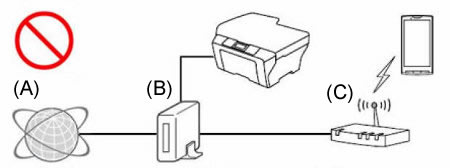
- (A) Internet
- (B) Routeur
- (C) Point d'accès/routeur sans fil (fonction routeur activée)
Si le point d'accès/routeur sans fil est connecté au routeur, référez-vous à l'exemple suivant pour modifier la connexion.
<Exemple de connexion correcte1>
Reconnectez (câblé ou sans fil) votre appareil Brother au même point d'accès/routeur sans fil que votre périphérique mobile Android™.
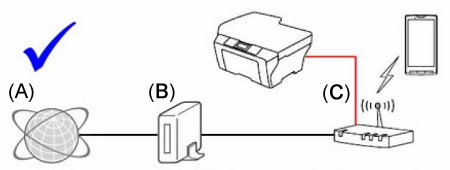
- (A) Internet
- (B) Routeur
- (C) Point d'accès/routeur sans fil (fonction routeur activée)
<Exemple de connexion correcte2>
Désactivez la fonction routeur du point d'accès/routeur sans fil (p. ex. : DHCP), sur lequel vous êtes connecté.
Pour plus de détails sur la façon de désactiver la fonction routeur, référez-vous au guide d'utilisation du point d'accès/routeur.
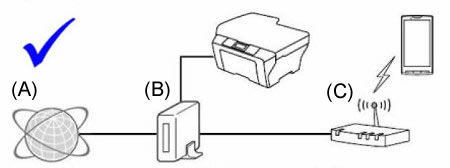
- (A) Internet
- (B) Routeur
- (C) Point d'accès/routeur sans fil (fonction routeur désactivée)
-
Est-ce que les fonctions de sécurité du point d'accès/routeur sans fil bloquent la connexion?
Si les fonctions de sécurité prévenant la communication entre les périphériques connectés, telles que Filtrage adresse MAC et Séparateur privé, sont activées, le périphérique mobile Android™ ne pourra pas communiquer avec l'appareil Brother. Si ces fonctions sont activées, désactivez-les.
Si vous ne connaissez pas la configuration des fonctions de sécurité, référez-vous au fabricant de votre point d'accès/routeur sans fil ou à votre administrateur réseau.
Pour plus de détails sur "Séparateur privé"/ "isolation réseau" / Filtrage adresse MAC, cliquez ici et référez-vous à la section Paramètres fonctions de votre point d'accès/routeur sans fil.
-
Y a-t-il plusieurs points d'accès/routeurs sans fil entre votre périphérique mobile Android™ et l'appareil Brother?
-
Les étapes 1 à 3 ont été confirmées mais n'ont pas résolu le problème.
Si vous avez un ordinateur, veuillez le connecter au réseau et vérifier que l'appareil Brother peut imprimer.
Pour plus d'information sur la façon de connecter votre ordinateur au réseau, référez-vous au Guide d'installation rapide. La dernière version du Guide d'installation rapide se trouve dans la section Manuels de ce site Web.
Si votre ordinateur, votre appareil Brother et votre périphérique mobile Android™ sont connectés au même réseau, vérifiez la connexion en imprimant depuis votre ordinateur sur l'appareil Brother. Si vous ne pouvez pas imprimer depuis votre ordinateur, référez-vous à "Je ne peux pas imprimer en réseau.". Si vous pouvez imprimer à partir de votre ordinateur, désinstallez et réinstallez l'application Brother iPrint&Scan à partir de Google Play.
